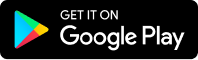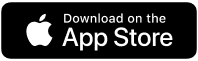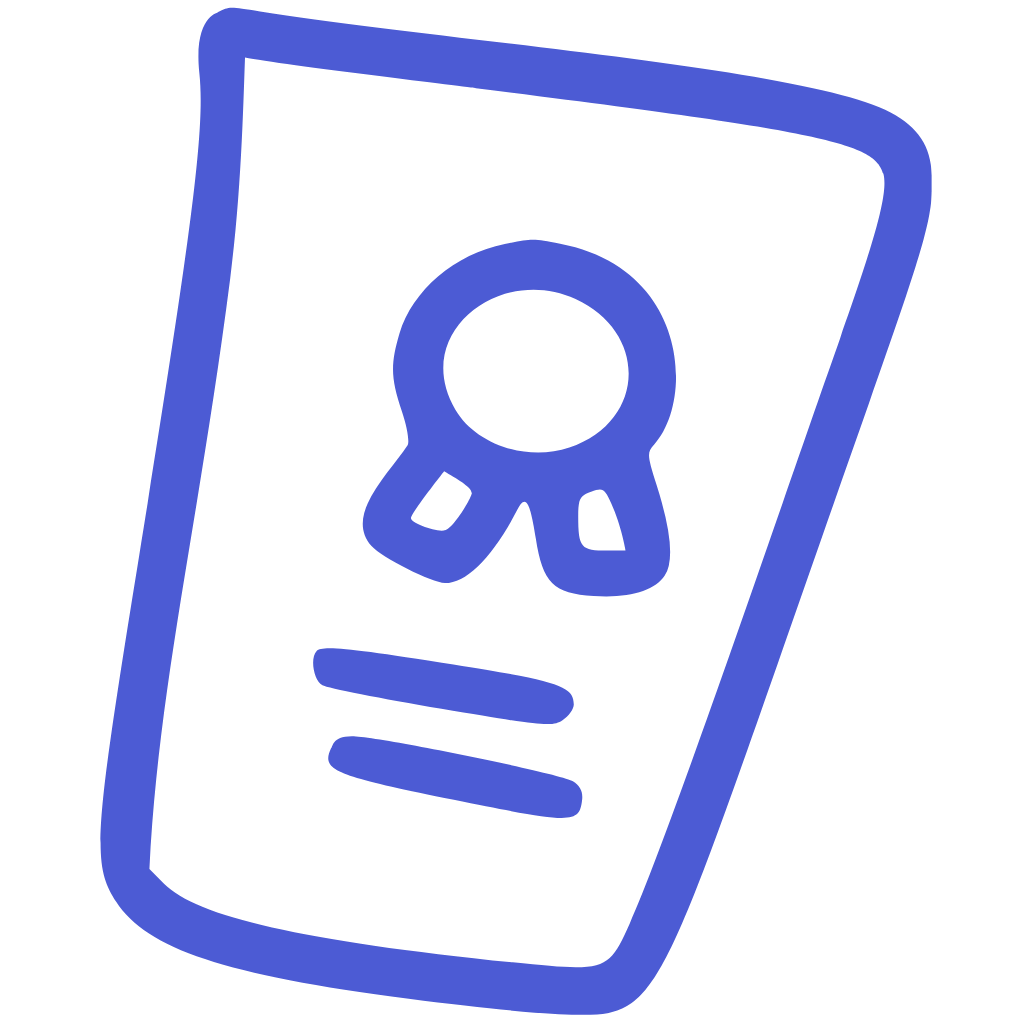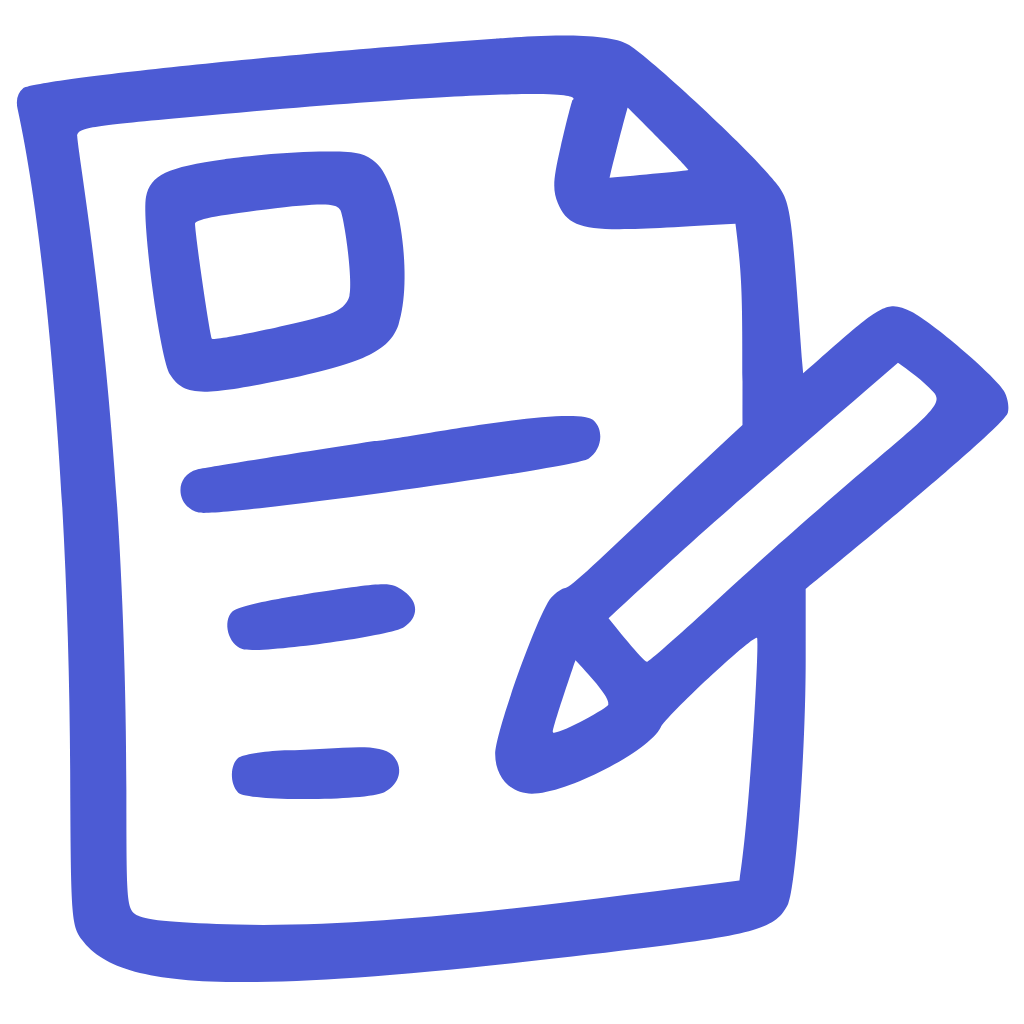Quản lý nhân viên sẽ là tính năng đầu tiên trong mục Quản lý hành chính. Khi bạn nhấp chuột vào chức năng này trong danh mục lựa chọn thì Quản lý nhân viên sẽ ở vị trí đầu tiên. Đây là mục thống kê lại danh sách toàn bộ nhân viên trong công ty bạn.
Các nhân viên sẽ được hiển thị trong bảng với các trường thông tin được cung cấp như: ID nhân viên, Họ và tên, Phòng ban, Giới tính, Trạng thái, Vị trí, Bộ phận, Chi nhánh, Thông tin liên hệ, Ngày vào công ty, Tùy chỉnh (với chức năng xem chi tiết, chỉnh sửa thông tin nhân viên hay xóa nhân viên).
Với việc cung cấp danh sách nhân viên được hiển thị thông tin rõ ràng như vậy sẽ giúp công ty có thể nắm bắt nhanh chóng về sơ bộ của mỗi thành viên trong công ty ở từng phòng ban khác nhau. Đặc biệt, việc xem chi tiết thông tin của từng nhân viên cũng vô cùng đơn giản khi chỉ cần click chuột vào icon răng cưa của cột tùy chỉnh, lựa chọn “Chi tiết”. Lúc này, toàn bộ thông tin của nhân viên sẽ được hiển thị một cách đầy đủ trên màn hình. Để chỉnh sửa thông tin của nhân viên hay thực hiện xóa nhân viên khỏi danh sách thì bạn cũng sẽ thao tác tương tự như với việc xem chi tiết.
Khi lựa chọn “Chỉnh sửa”, hệ thống sẽ hiển thị giao diện biểu mẫu thông tin về nhân viên. Bạn tiến hành chỉnh sửa thông tin mình mong muốn về nhân viên đó, sau đó ấn “Cập nhật” để lưu thông tin của nhân viên sau khi đã chỉnh sửa. Còn nếu như bạn lựa chọn “Xóa” thì hệ thống sẽ hiển thị popup câu hỏi liệu bạn có chắc chắn muốn xóa tài khoản nhân viên này hay không và đưa ra hai lựa chọn “Thoát” - “Xác nhận”. Nếu bạn muốn tiếp tục xóa thì sẽ nhấp chuột chọn “Xác nhận” còn nếu không sẽ chọn “Thoát” để giao diện về ban đầu.
Bên cạnh việc cung cấp danh sách chung của toàn bộ nhân viên trong công ty thì bạn cũng có thể thống kê được danh sách của từng phòng ban, bộ phận khác nhau. Ngay phía trên bảng danh sách nhân viên chính là mục “Bộ phận”. Chỉ cần lựa chọn bộ phận mình muốn có danh sách thì hệ thống sẽ hiển thị toàn bộ danh sách nhân viên của bộ phận đó phía bên dưới.
Thêm vào đó, khi bạn muốn tra cứu thông tin của một nhân viên bất kỳ thì ngoài việc tìm ở bộ phận, phòng ban thì bạn có thể tìm ở mục “Tìm kiếm” với icon chiếc kính bằng cách nhập tên nhân viên đó hay bộ phận, phòng ban nhân viên đó làm việc. Hệ thống sẽ trả lại kết quả tương ứng với thông tin mà bạn nhập tìm kiếm một cách cực kỳ nhanh chóng và tiện lợi.
Trong trường hợp bạn muốn thêm mới nhân viên khi công ty có nhân viên mới thì bạn có thể nhấp chuột, chọn mục “Thêm mới nhân viên” nằm ngay phía dưới mục “Danh sách nhân viên”. Lúc này, hệ thống sẽ chuyển tới giao diện Quản lý nhân viên của phần mềm Chấm công 365. Bạn lựa chọn “Thêm nhân viên” nằm ở phía bên tay phải màn hình và tiến hành thao tác nhập thông tin vào trong biểu mẫu được cung cấp. Ở phần này đã có bài hướng dẫn chi tiết, bạn có thể xem bài hướng dẫn để thực hiện việc thêm thông tin của nhân viên mới thành công.
Ngoài ra, các bạn có thể sử dụng tài khoản nhân viên sau đây để có được sự trải nghiệm cũng như hiểu rõ hơn về tính năng Quản lý nhân viên của phần mềm Quản trị nhân sự 365:
User: hunghatv365@gmail.com
Mk: timviec365
Hướng dẫn chi tiết
Biến động nhân sự
Quản lý sự thay đổi của nhân viên trong doanh nghiệp: luân chuyển công tác, nghỉ việc,...
Xem hướng dẫnCài đặt
Thiết lập cài đặt chung, phân quyền sử dụng phần mềm cho các cá nhân trong doanh nghiệp
Xem hướng dẫnDữ liệu đã xóa
Quản lý các dữ liệu đã bị xoá, trong vòng 5 ngày kể từ thời điểm xoá doanh nghiệp có thể khôi phục lại dữ liệu
Xem hướng dẫn